Se sei un utente Linux nuovo o anche esperto, è molto probabile che non importa quanto tu ci provi, c'è sempre un programma per Windows che ti serve. Forse è per lavoro. Spesso un'impresa impone un determinato formato per i documenti e, a prescindere da quanto sia buono o quanto comodo possa essere in un programma Linux nativo, è comunque necessaria l'applicazione Windows. Quindi, invece di installare Windows insieme a Linux, hai installato Wine (Wine Is Not an Emulator), che ti consente di eseguire programmi Windows da Linux.
È una cosa davvero grandiosa. Sfortunatamente, può anche essere più che un po 'brutto. I tuoi programmi Windows sicuramente non usano i temi di Linux, e per peggiorare la situazione, appaiono come se provenissero direttamente da Windows 95. Blocco, piatto, e tutto intorno brutto.

Fortunatamente, Wine può effettivamente accettare i temi MSStyle, il che significa che non è così difficile far apparire le tue applicazioni Windows abbastanza belle, anche se non si adattano perfettamente al resto del desktop.
Il primo passo - dopo aver installato Wine e poi la tua applicazione Windows, che supponiamo tu sappia fare, se stai leggendo questo articolo - è trovare un tema che ti piace. Un buon posto per sfogliare molti di loro è su questa pagina su Deviantart.
Diciamo, ad esempio, che stai usando Ambiance, il tema predefinito di Ubuntu. Ecco come appare una finestra tipica.
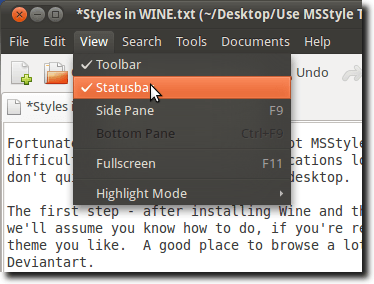
Anche in questo caso, il Blocco note, l'editor di testo di base per Windows, è in esecuzione in Wine.
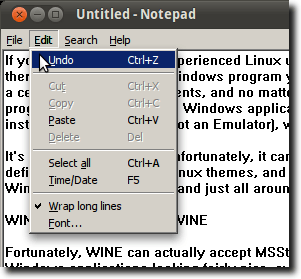
Come puoi vedere, usa le decorazioni delle finestre di Ubuntu, ma i menu sono a blocchi, il colore di evidenziazione è sbagliato ... non si fonde bene con tutti. Ma, se hai preso il tema Ubuntu Light per Windows XP, forse lo farà.

È un tema progettato per utenti Windows che vuole imitare l'aspetto di Ubuntu sul proprio PC Windows, ma funzionerà altrettanto bene per noi che eseguono applicazioni Windows in Wine.
Vai avanti e fai clic su Scarica filelink e salvalo sul tuo computer.
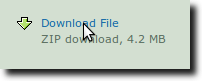
Una volta completato il download, estrai l'archivio.

All'interno della cartella c'è un'altra cartella, chiamata UbuntuLight. Questo è dove il file del tema è. Per installarlo, dobbiamo utilizzare il programma di configurazione del vino, che può essere trovato nel menu Applicazioni, in Vino.
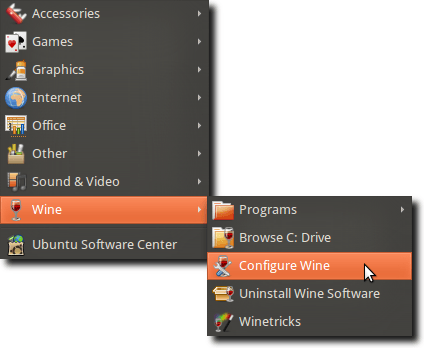
Ora vai alla scheda Integrazione desktop
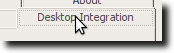
Ora fai clic il pulsante Installa temae vai a, e seleziona, il tema che hai scaricato. Dopo averlo fatto, scegli semplicemente dal menu Temi.
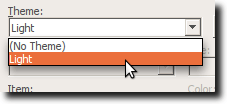
Ora prova un nuovo Programma di Windows. Usiamo nuovamente Notetab.
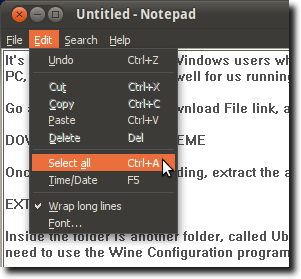
Ora, all'improvviso, abbiamo una corrispondenza più stretta con il nostro normale stile di Ubuntu. Non ha intenzione di ingannare nessuno (i menu sono diversi, e alcuni dei widget sono ancora saldamente nel mondo Windows), ma è vicino. Imposta i caratteri su qualcosa di un po 'più vicino (di nuovo nella scheda Integrazione desktop di Wine Configuration), e dovresti sentirti un po' più a casa.